
Crearea și modificarea listelor inteligente în Contacte pe Mac
Puteți crea o listă inteligentă care să organizeze automat contactele în liste, în funcție de criteriile pe care le specificați. De exemplu, puteți crea o listă inteligentă denumită “Club de lectură”, care să includă orice fișă de contact care are “lectură” în câmpul Notiță. De fiecare dată când adăugați sau eliminați “lectură” din câmpul respectiv, lista inteligentă este actualizată automat pentru a include sau exclude contactele respective.
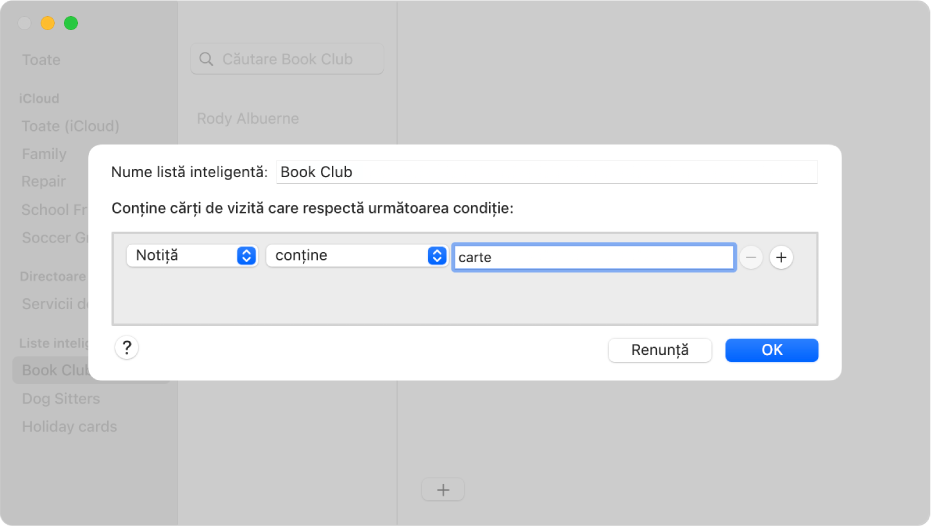
Sfat: Aplicația Contacte vă pune la dispoziție o listă inteligentă implicită, denumită Ultima importare, care include automat contactele pe care le-ați importat cel mai recent.
Crearea unei liste inteligente
Listele inteligente pot include contacte din orice cont.
Accesați aplicația Contacte
 de pe Mac.
de pe Mac.Selectați Fișier > Listă inteligentă nouă.
Introduceți un nume pentru lista inteligentă.
De exemplu, în cazul în care creați o listă inteligentă pentru a organiza contactele care locuiesc în San Francisco, îl puteți denumi SF.
Specificați criteriile.
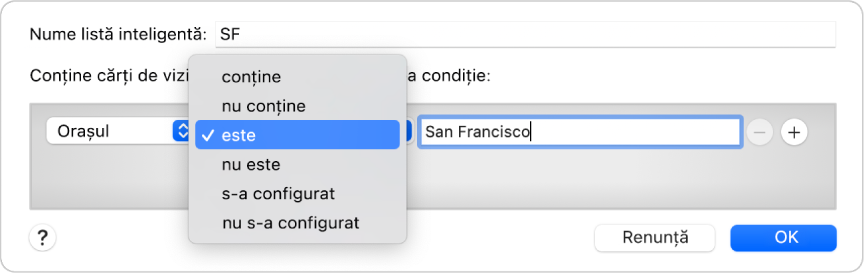
Configurarea primei condiții: Faceți clic pe primul meniu pop‑up, alegeți o opțiune (precum Numele, Compania sau Orașul), apoi completați condiția utilizând celelalte meniuri sau câmpuri care sunt afișate (acestea variază în funcție de alegerea dvs. din primul meniu pop‑up).
De exemplu, pentru a include contactele care locuiesc în San Francisco, alegeți “Orașul” în primul meniu pop‑up și “este” în cel de al doilea, apoi introduceți “San Francisco” în câmpul pentru text. Orice contact al cărui oraș este San Francisco este inclus automat.
Adăugarea sau eliminarea condițiilor: Pentru a configura condiții suplimentare, faceți clic pe
 (poate fi necesar să derulați pentru a‑l vedea). Pentru a elimina o condiție, faceți clic pe
(poate fi necesar să derulați pentru a‑l vedea). Pentru a elimina o condiție, faceți clic pe  .
. Configurarea sferei de aplicare a mai multor condiții: Dacă aveți cel puțin două condiții, apare un meniu pop‑up care vă permite să alegeți dacă un contact trebuie să îndeplinească una sau toate condițiile pentru a fi inclus în lista inteligentă.
Faceți clic pe OK.
De fiecare dată când selectați lista inteligentă în bara laterală, contactele care corespund criteriilor acestuia sunt listate.
Editarea unei liste inteligente
Nu puteți adăuga sau elimina direct contactele dintr‑o listă inteligentă. Pentru a schimba cine este inclus în lista inteligentă, trebuie să modificați criteriile acesteia.
Accesați aplicația Contacte
 de pe Mac.
de pe Mac.Selectați o listă inteligentă din bara laterală, apoi alegeți Editare > Editează lista inteligentă.
Modificați, adăugați sau eliminați condiții.
Faceți clic pe OK.
Redenumirea unei liste inteligente
Accesați aplicația Contacte
 de pe Mac.
de pe Mac.Selectați o listă inteligentă din bara laterală.
Alegeți Editare > Redenumește lista, apoi introduceți numele nou.